ゆうパックプリントRから『店舗アップ♪』『頑張れ♪店長!』に取り込ませる
送り状番号CSVの設定方法を記載いたします。
ゆうパックプリントRを立ち上げ以下設定
【1】スタートメニューの[フィルタ設定]をクリック
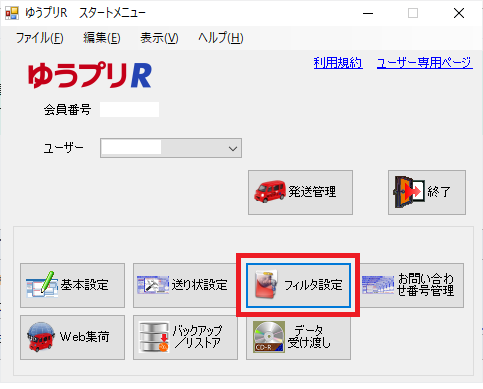
【2】進んだ画面にて、「出力」をクリックし、「新規」を押します。
編集モード選択の画面で「簡易編集」を選んだ状態でプルダウンから「発送履歴データ」を選択してOKを押します。
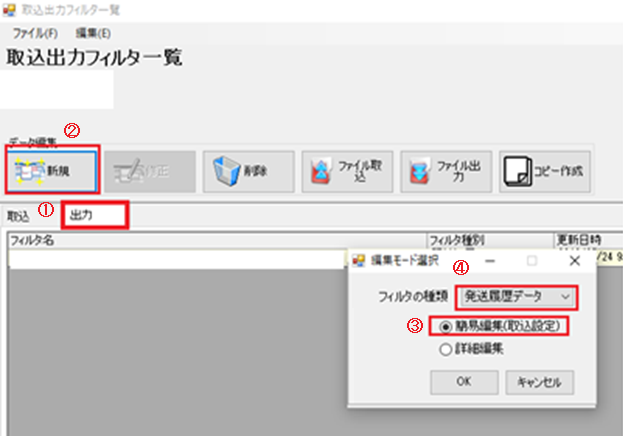
【3】「取込出力フィルタ編集」画面にて、出力フィルタ名に「店舗アップ出力」など任意の名前を入れます。
お客様管理番号に「2」お問い合わせ番号に「1」を入れて右上の更新を押します。
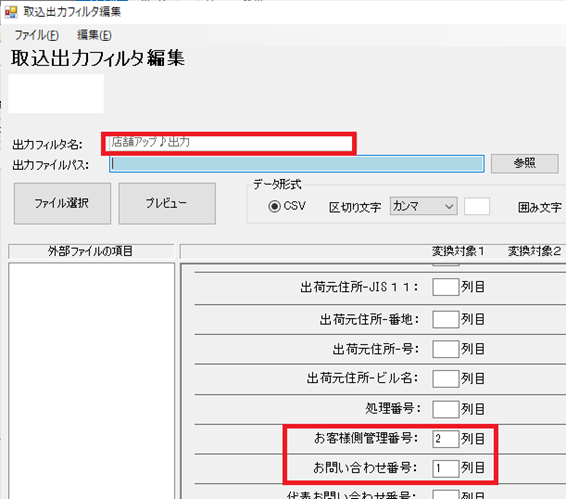
手順は以上です。









